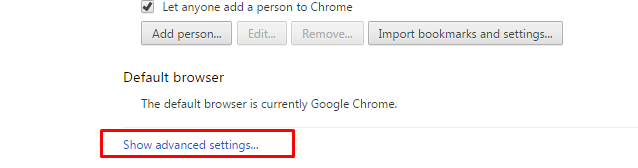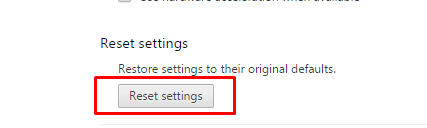Neste blog, mencionei como remover o Bing do Chrome.
Todos nós gostamos de ver o Google como o navegador padrão. Embora o bing seja um ótimo companheiro para o google e oferece quase os mesmos recursos do google, não há substituto para google pelo menos no futuro próximo.
Se por engano você definiu o bing como seu navegador padrão e deseja se livrar dele, é provável que você o aprenda hoje. Sim, o guia de hoje foi compilado para guiá-lo através Como remover o bing do cromo.
Muitas pessoas ficam surpresas ao ver o Bing como seu navegador padrão, embora não o tenham baixado intencionalmente. Na verdade, sempre que abrir uma nova guia, o bing será aberto como o mecanismo de pesquisa padrão!
Mas não há nada para se surpreender ou se preocupar. Bing às vezes vem escondido nos pacotes de software que você baixa da web e é instalado em nosso computador automaticamente, quer queiramos ou não. Não é nada além de adware que pode causar lentidão na navegação.
Mas, novamente, não há necessidade de pânico. Podemos facilmente remover o Bing do Chrome e definir nossos mecanismos de pesquisa favoritos como nosso navegador padrão com facilidade. Quão?? Bem, é por isso que estamos aqui. Iremos guiá-lo através do guia passo a passo sobre Como desinstalar o Bing do Google Chrome.
Vamos começar com o guia.
Como remover o Bing do Chrome:
Como você desinstala o Bing ?? se você não for técnico, provavelmente irá responder desinstalando o Google Chrome e instalando-o novamente!
Mas essa não é a maneira correta de lidar com as coisas. Se os problemas têm soluções simples, por que pensar em nossas mentes e torná-las complicadas?
Sim, você adivinhou certo! Remover o bing do google chrome é muito mais simples do que você pensa. Na verdade, há mais de uma maneira de lidar com esse problema. vamos descobrir quais são eles!
#Method 1. Removendo o Bing manualmente do Google Chrome
Esta é a maneira mais eficaz de se livrar do adware do Bing e voltar à sua página inicial favorita. Siga todos os passos um por um e remova completamente o navegador bing.
Passo 1. Em primeiro lugar, abra o navegador Chrome em seu computador, vá para o menu Chrome e selecione as configurações. Ou digite o URL chrome: // settings na barra de endereço e pressione Enter. Ambas as formas o levarão à página Configurações.
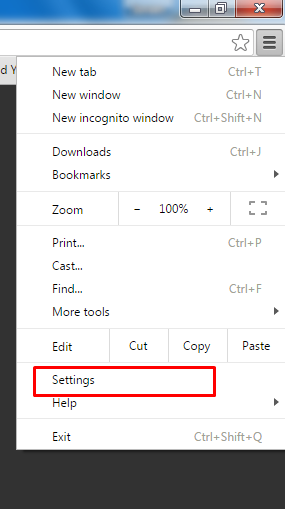
Passo 2. Na página de configurações, na seção On Startup, clique no Marcar páginas opção ao lado da opção, Abrir uma página específica ou conjunto de páginas. consulte a imagem abaixo em caso de dúvidas.
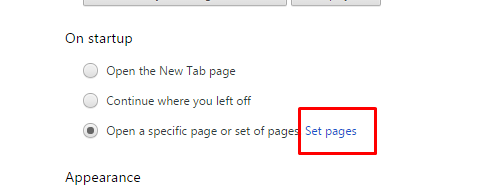
Passo 3. Na janela de páginas de inicialização, você notará que bing está definido como a página inicial do seu navegador. Passe o cursor sobre bing e clique no ícone de cruz X ao lado de seu nome.
Qualquer URL que você gostaria de definir como sua página inicial padrão e clique em Ok. Se você não quiser nenhuma página como página inicial, basta escrever “Sobre o branco” e clique ok para fechar a janela.
![]()
Passo 4. Quando terminar, volte para a página principal de configurações. Na seção Aparência, clique em alterar ao lado do URL bing. Não consegue encontrar a opção ?? dê uma olhada na imagem abaixo.
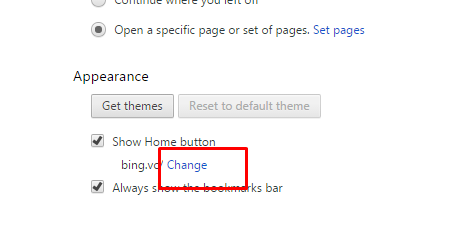
Passo 5. Na janela da página inicial, escreva o nome do mecanismo de busca desejado ou qualquer outro site como sua página inicial e clique em ok para confirmar o processo.
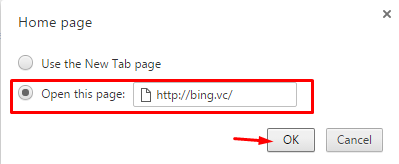
Passo 6. Seguindo o método acima, provavelmente o Bing deve ter sido excluído do seu navegador. Mas, por motivos de segurança, você pode excluir os mecanismos de pesquisa indesejados de seus navegadores Chrome. Para fazer isso, vá para Gerenciar mecanismos de pesquisa em pesquisa.
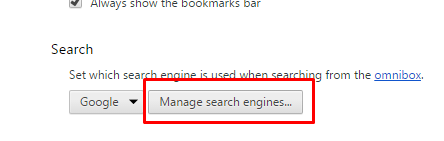
E exclua todos os mecanismos de pesquisa desnecessários, exceto aqueles que você deseja em seu navegador Chrome. Depois de seguir todas as etapas, reinicie o navegador Chrome e veja as alterações.
#Method 2. Pelo painel de controle
Se o método acima não funcionar para você, experimente o método abaixo.
Passo 1. Clique no menu iniciar e vá para o painel de controle.
Passo 2. Entre todos os itens do painel de controle, clique no Programas e Recursos. No momento seguinte, você será redirecionado para a lista de todos os softwares e programas instalados em seu computador.
Passo 3. Role para baixo até o software bing. Se estiver presente, clique nele para selecioná-lo e clique no botão Desinstalar botão próximo ao seu nome e confirme o processo. No momento seguinte, você verá Bingbar removido do seu computador.
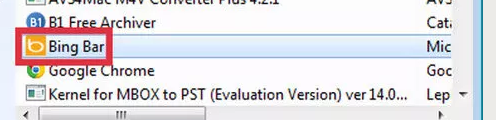
Você pode ir diretamente para programas e recursos digitando o comando '“appwix.cpl” na janela Executar e pressionando Enter.
Se nenhum dos métodos acima funcionar para você, provavelmente é hora de redefinir seu navegador Chrome. Redefinir os navegadores para suas configurações padrão resolve uma grande quantidade de problemas na maioria das vezes.
No entanto, pode excluir todas as extensões, temas, dados de download importantes e muito mais. Mas devemos entender que, com o passar do tempo, nossos navegadores precisam ser redefinidos, uma vez que adquire muitos arquivos inúteis e um anúncio, o que acaba reduzindo a experiência de navegação.
Depois de redefinir o navegador Chrome para as configurações padrão, todos os arquivos desnecessários serão excluídos de seu navegador, muito menos do Bing. Então aqui está como redefina seu navegador Chrome.
- Vá para as configurações do Chrome clicando nas três linhas horizontais no canto superior direito do seu navegador Chrome.
- Na página de configurações, role para baixo e clique em Mostrar configurações avançadas link na parte inferior.

- Role para baixo novamente, clique no último botão da página, ou seja, Redefinir as configurações.

- Confirme o processo e pronto.
Após a reinicialização, reinicie seu navegador e metade dos seus problemas serão resolvidos!
Você pode até usar várias ferramentas antivírus e antimalware para a mesma finalidade. Mas esse método funciona muito bem se e somente se você tiver um antivírus instalado em seu computador. Caso contrário, baixe as versões de teste do antivírus e faça o seu trabalho.
Tenho certeza que você entendeu bem Como remover o bing do cromo agora. Para mais dúvidas ou consultas, deixe-nos um comentário abaixo.
Quick Links